Een agenda maken in Google Docs is een praktische vaardigheid waarmee u uw agenda kunt organiseren, evenementen kunt plannen en belangrijke datums kunt bijhouden, allemaal binnen een vertrouwd platform. Google Documenten biedt een flexibele en toegankelijke manier om gepersonaliseerde kalenders te ontwerpen zonder de noodzaak van gespecialiseerde software.
Hier begeleiden we u door het proces van het maken van een kalender in Google Documenten, van het instellen van uw lay-out tot het aanpassen ervan aan uw behoeften.
Hoe u een kalender maakt in Google Documenten in 2024
Waarom een agenda maken in Google Documenten
Het maken van een agenda in Google Documenten biedt verschillende voordelen:
- Het is heel eenvoudig om tabellen, afbeeldingen en kopteksten toe te voegen in Google Documenten.
- U kunt uw werk heel gemakkelijk delen met andere teamleden.
- De documenten kunnen zelfs in de offlinemodus worden bewerkt.
- Ondersteund door een grote Google-community en regelmatige updates.
Hoe u een agenda maakt in Google Documenten
Leeg document maken>De lay-out instellen> Datums en maand toevoegen> Personalisatie
Sridevi
Stap 1: Klik op het plusteken (+).
Voordat we met het project beginnen, moeten we een leeg document maken waarin we de kalender gaan maken. Om het lege document te maken, gaat u eerst naar Google documenten alle beschikbare achtergronden worden geopend. Selecteer daar het lege document.

Stap 2: Ga naar het tabblad Invoegen en selecteer de tabel
Na het openen van het blanco document. Onze tweede stap is het maken van de tabel voor onze kalender. Ga naar om een tabel van 7*7 blokken te maken Invoegen klik vervolgens op de Tafel en selecteer 7 rijen en 7 kolommen.

Na het selecteren van het aantal kolommen en rijen wordt er een tabel gevormd in het blanco document. waar u de grootte van elke rij en kolom afzonderlijk kunt aanpassen. U kunt later ook rijen en kolommen toevoegen door met de rechtermuisknop op de cel te klikken.
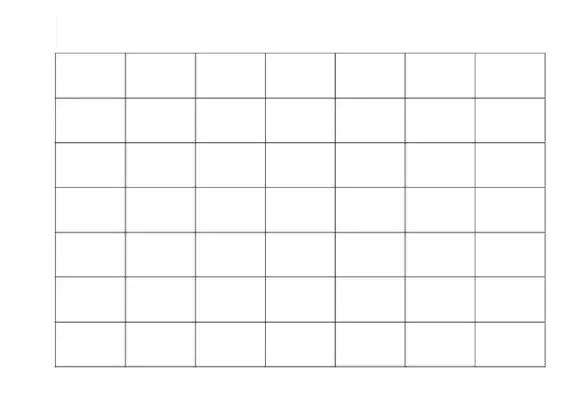
7*7 tabel maken voor kalender
Stap 3: Kies een rij en klik er met de rechtermuisknop op en kies vervolgens voor de optie Rij samenvoegen.
In de tabel voegen we de eerste rij samen om de naam van de maand en het jaar te schrijven. Om de eerste rij samen te voegen, selecteren we de hele rij en klikken we met de rechtermuisknop op die rij. Dan klikken wij door cel samenvoegen om de eerste rij samen te voegen.

wat xd betekent
Stap 4: Datums en maanden toevoegen aan de kalender
Klik op de cel waaraan u de datum wilt toevoegen en voeg tegelijkertijd alle datums in de kalender toe. Om de data in de kalender in het midden uit te lijnen, kunt u de tabel selecteren en vervolgens op uitlijnen klikken centreren.
 Stap 5: Achtergrondkleur aan de cel toevoegen
Stap 5: Achtergrondkleur aan de cel toevoegen
Selecteer eerst de cel waaraan u de kleur wilt toevoegen en ga vervolgens naar Achtergrond kleur en selecteer de kleur van je achtergrond. Voer dezelfde stappen uit om kleur aan vakanties toe te voegen.

Stap 6: Bekijk een voorbeeld van de kalender

Hoe u de paginarichting kunt wijzigen in Liggend
Stap 1: Klik op het menu Bestand en selecteer Pagina-instelling
Als u de stand van uw document wilt omdraaien naar liggend, gaat u naar Bestand klik in de linkerbovenhoek op pagina instellingen en selecteer Liggend om uw document in de liggende modus te zetten. U kunt ook de kleur van de achtergrond wijzigen vanuit hetzelfde menu.

Stap 2: Selecteer Liggend in de richting

Gratis agendasjablonen in Google Documenten
Voor kalendersjablonen kunt u terecht op https://thegoodocs.com/freebies/calendar-templates/
1. Sjabloon voor weekplanning
U kunt het weekschema downloaden van
https://thegoodocs.com/freebies/weekly-schedules/>

2. Kalendersjabloon voor sociale media
https://thegoodocs.com/freebies/social-media-calendars/>

3. Sjabloon voor wekelijkse evenementenkalender
https://thegoodocs.com/freebies/weekly-calendars/>

Beperkingen bij het maken van een agenda in Google Documenten
- Tijdrovend : Geen opties voor automatisch aanvullen, waardoor handmatige invoer voor elke datum vereist is.
- Beperkte offlinetoegang : biedt verminderde functionaliteit en beschikbaarheid van functies in de offlinemodus.
- Geen gespecialiseerd gereedschap : Dit omvat geen ingebouwde workflowmogelijkheden specifiek voor het maken van agenda's, waardoor deze minder efficiënt zijn in vergelijking met gespecialiseerde alternatieven.
Conclusie
Concluderend: hoewel Google Documenten misschien niet het meest efficiënte hulpmiddel is voor het maken van agenda's vanwege het gebrek aan gespecialiseerde functies en vereisten voor handmatige gegevensinvoer, biedt het nog steeds een basisoplossing voor degenen die behoefte hebben aan een eenvoudige, aanpasbare agenda die online kan worden geopend en gedeeld. .
wolf versus vos
We kunnen een kalender maken met Google Documenten door eenvoudige stappen te volgen. Open de Google Documenten-site, maak een leeg document en voeg een 7*7-tabel toe aan het document. Maak een koptekst van de maand en het jaar en voeg alle datums toe in elke cel van de kalender. U kunt de kalender personaliseren volgens uw wensen.
Een agenda maken in Google Documenten - Veelgestelde vragen
Hoe maak ik een agenda in Google Documenten?
- Leeg document maken
- Het opzetten van de lay-out
- Datums en maand toevoegen
- Personalisatie
Is er een kalendersjabloon in Google Documenten?
Nee Google Documenten zelf bieden geen kalendersjabloon, maar deze kan handmatig worden gemaakt of kan worden gedownload en bewerkt op Google Documenten via websites van derden.
Hoe voeg ik een agenda in een Google-document in?
U kunt een agenda niet rechtstreeks in Google Docs invoegen, maar u kunt deze wel in Google Docs maken. U kunt ook een kalendersjabloon downloaden van websites van derden.

